近期有用户反应说电脑卡运行慢,看了眼原来是c盘满了,但自己已经清理了c盘的内存,但还是满的,但又不知道怎样可以扩大内存,那系统盘空间不足怎么办,下面小编给大家分享c盘系统盘空间不足了扩大方法。
c盘系统盘空间不足扩大方法:
1、打开电脑,右键单击左下方“Windows”键。
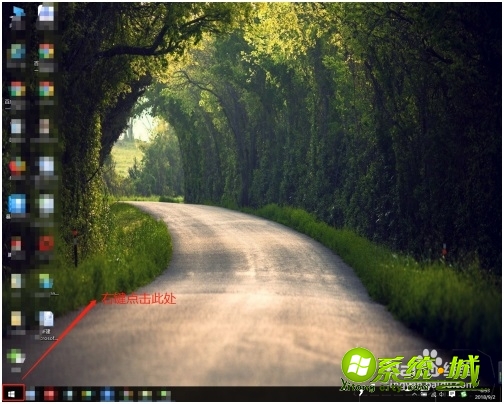
2、在弹出的菜单栏中,找到“磁盘管理”选项并点击它。
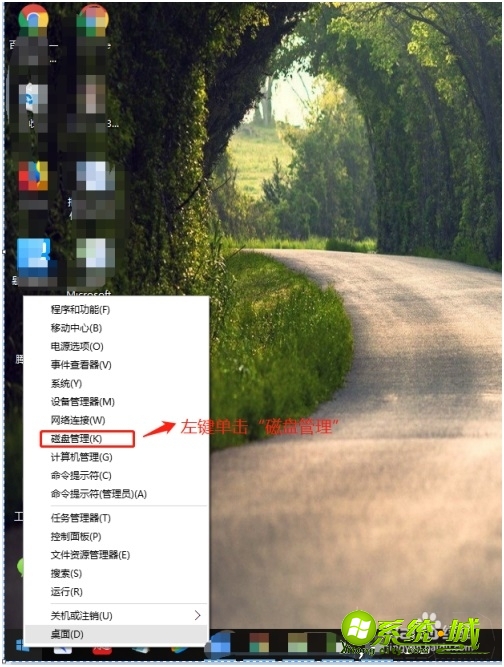
3、在“磁盘管理”窗口,右键D盘,然后点击“删除卷”。注意:删除D盘前,一定要把D盘的资料拷贝到其他盘,避免数据掉失。小提示::Win10 C盘扩容只能扩容C盘相邻且右方的可用空间,故要删除D盘。
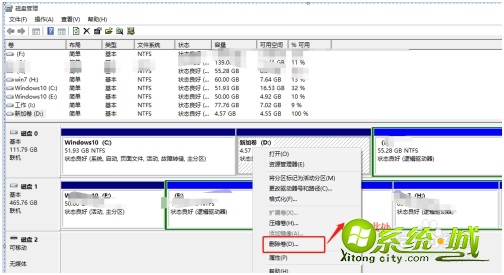
4、在弹出删除窗口中点击“是”删除D盘。注意:删除D盘前,一定确认把D盘的资料拷贝到其他盘,避免数据掉失。
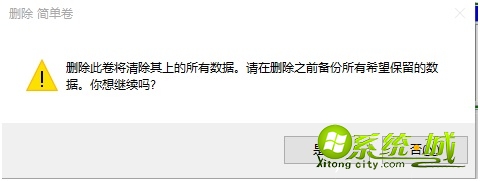
5、在“磁盘管理”窗口中,右键单击“C”盘,并在属性中左键单击“扩展卷”选项。
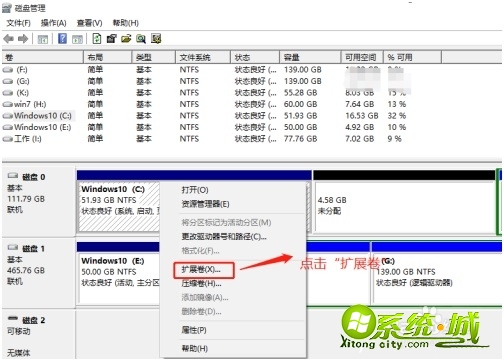
6、在扩展卷向导中,点击“下一步”。
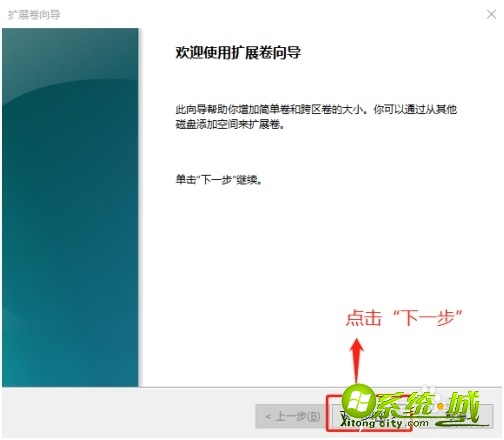
7、在扩展卷向导中,C盘扩容会默认选择C盘相邻且右方的全部可用空间,然后点击下一步。小提示:Win10 C盘扩容只能扩容C盘相邻且右方的可用空间,扩容空间大小可根据个人定义。
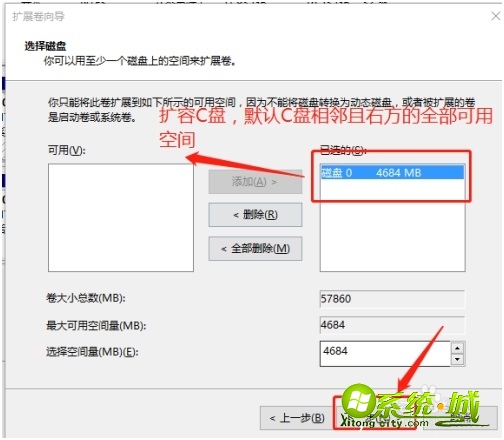
8、在扩展卷向导中,确认C盘扩容的空间,最后点击“完成”。
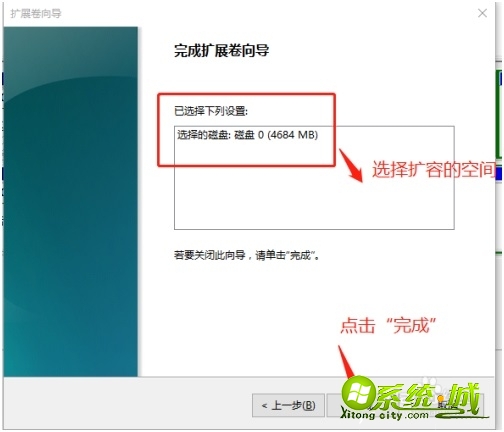
9、在“磁盘管理”窗口中,查看C盘扩容完成。小提示:细心的朋友们会发现原来C盘51G,变成扩容后56G。
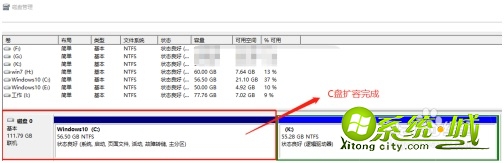
以上就是c盘系统盘空间不足扩大方法,有需要的用户可以按上面来操作。


 当前位置:
当前位置: